LattePanda - Bài 7 : Sử dụng Arduino IDE tích hợp sẵn trên Windows 10 của LattePanda
Trong bài viết này mình sẽ cùng các bạn tìm hiểu về việc sử dụng Arduino IDE có sẵn trên Windows 10 Home của LattePanda, và lập trình cho ATmega32u4 (Arduino Leonardo) tích hợp sẵn trên board LattePanda.
1. Tìm hiểu về các chân GPIO trên LattePanda
Trước khi lập trình với Arduino trên LattePanda chúng ta cần hiểu rõ về vị trị, sơ đồ của các chân trên board mạch.
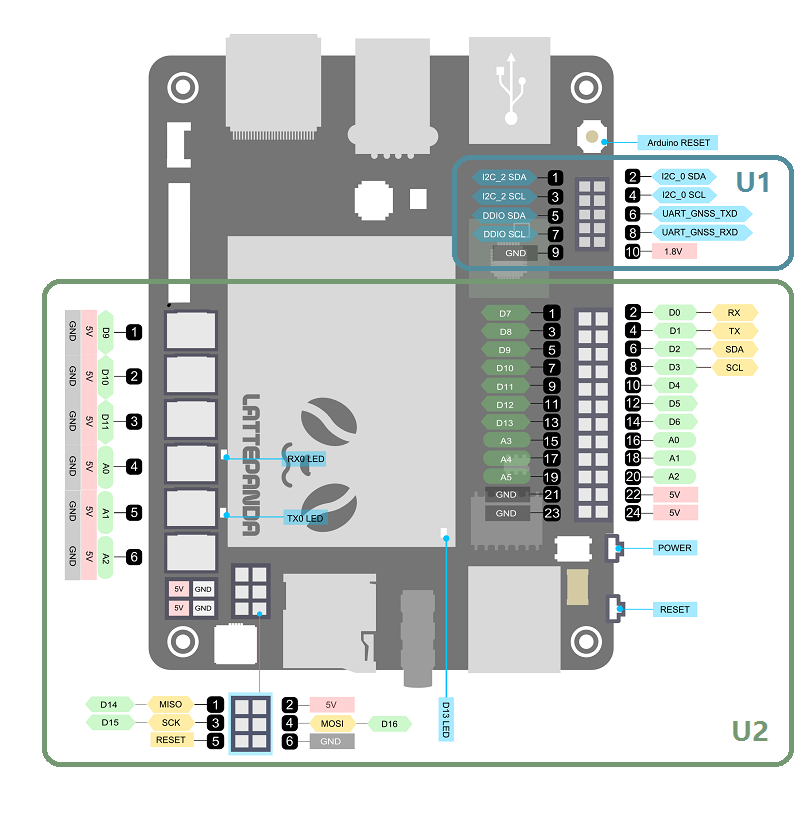
Board mạch LattePanda được chia thành 2 khu vực đó là U1 và U2. Pinouts trong khu vực U1 được gán cho lõi X-Z8300. Pinouts trong khu vực U2 được gán cho lõi ATmega32u4. Mỗi một chân trong số 20 chân kỹ thuật số (A0 - A5, D0 - D13) trong khu vực U2 có thể được sử dụng làm đầu vào hoặc đầu ra, mỗi chân hoạt động ở mức 5 volt. Mỗi chân có thể xuất hoặc nhận 40 mA và mỗi pin có một điện trở kéo lên bên trong 20-50k ohm (mặc định là ngắt kết nối). Chú ý: Vượt quá 40mA trên bất kỳ pin I/O nào có thể gây hỏng hóc vĩnh viễn cho ATmega32u4.
Chức năng của một số chân đặc biệt :
+ Đầu vào Analog: A0 - A5, A6 - A11 (trên D4, D6, D8, D9, D10 và D12). LattePanda có 12 đầu vào tương tự, có nhãn A0 đến A11, tất cả đều có thể được sử dụng làm I / O kỹ thuật số. Mỗi chân có độ phân giải 10 bit (tức là 1024 giá trị khác nhau). Theo mặc định, chúng đo từ 0 - 5 volts.
+ Serial: D0 (RX) và D1 (TX). Được sử dụng để nhận dữ liệu nối tiếp TTL (RX) và truyền (TX).
+ Ngắt ngoài: D3 (ngắt 0), D2 (ngắt 1), D0 (ngắt 2), D1 (ngắt 3) và D7 (ngắt 4). Các chân này có thể được cấu hình để kích hoạt một ngắt trên một giá trị thấp, một cạnh tăng hoặc giảm, hoặc một sự thay đổi về giá trị.
+ PWM: D3, D5, D6, D9, D10 và D13 cung cấp đầu ra PWM 8 bit.
+ SPI: D16 (MOSI), D14 (MISO), D15 (SCK).
+ LED: D13 Có đèn LED tích hợp được điều khiển bởi chân số 13
+ TWI: D2 (SDA), D3 (SCL).
2. Sử dụng Arduino IDE tích hợp sẵn trên LattePanda
Như chúng ta đã biết LattePanda là một máy tính Windows 10 , giống như 1 PC, laptop hệ điều hành Windows 10 thông thường, bạn có thể lập trình bất kì board Arduino nào mà bạn muốn. Khi bạn cài đặt Windows 10 Home cho LattePanda, thì đã có sẵn Arduino IDE, và sẵn ATmega32u4 trên board thì bạn hoàn toàn có thể lập trình cho Arduino luôn trên LattePanda mà không cần phải sử dụng thêm board Arduino ngoài.
Với các board mạch Arduino bên ngoài khác thì các bạn kết nối board Arduino với cổng USB của LattePanda và tiến hành nạp chương trình tương tự như thao tác làm với ATmega32u4 và tương tự như thao tác với việc lập trình cho Arduino trên Arduino IDE ở PC, laptop.
Setup thông số nạp chương trình cho ATmega32u4 sẵn trên LattePanda :
+ Board : Arduino Leonardo
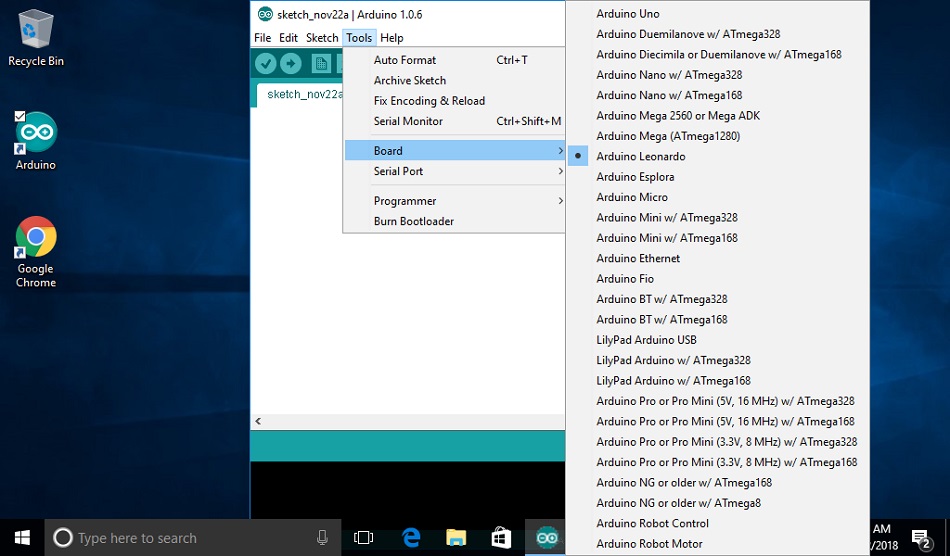
+ Serial Port : Cách tìm cổng COM cho board mạch Arduino đó là bạn cần vào Device Manager chọn Ports.
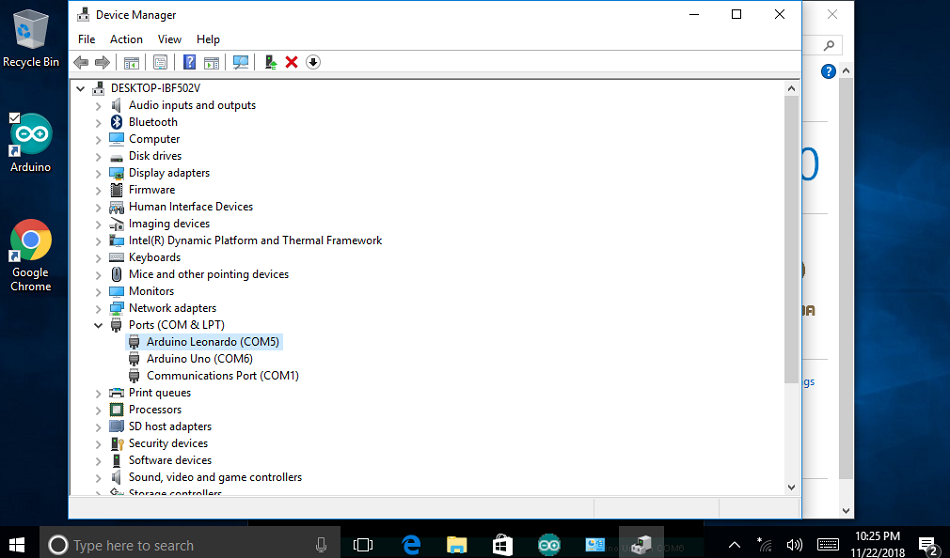

Chú ý : Khi chọn cổng COM (Serial Port) cho Arduino, nếu thấy địa chỉ cổng COM trên Arduino IDE, bạn cần kiểm tra lại, có thể Windows đã thay đổi địa chỉ cổng COM của Arduino
Tiếp theo mình sẽ chạy thử một chương trình Blink cơ bản của Arduino.
Nạp chương trình Blink cho Arduino Leonardo trên LattePanda
Đọc dữ liệu cảm biến DHT22 với Arduino Leonardo trên LattePanda
Viết đánh giá
Họ và tên:Đánh giá của bạn: Lưu ý: Không hỗ trợ HTML!
Bình chọn: Dở Hay
Nhập mã bảo vệ:





